Birçok yoldan, Google Slaytlar Microsoft PowerPoint'e benzer, bu nedenle mümkün olduğunu öğrenmek şaşırtıcı gelmemelidir. Google Slaytlar'da resimleri veya nesneleri kilitleme . Soru şu ki, bunu mümkün olan en hızlı şekilde nasıl yaparız?

Bir görüntünün veya başka bir şeyin yanlışlıkla silinmesini istemiyorsanız, bir nesneyi kilitlemek önemlidir. Google, Slaytlar'da bunu mümkün kılmıştır, bu nedenle görevi gerçekleştirmek için birçok çemberden geçmeye gerek yoktur. Görüntüler veya şekiller gibi nesneler kilitlendiğinde, siz istemediğiniz sürece asla değişmeyen tutarlı bir arka plan oluşturabilirsiniz.
Google Slaytlarda bir Görsel veya Nesne nasıl kilitlenir
Google Slaytlar'da resimleri veya nesneleri kilitlemek istiyorsanız, aşağıdaki yöntemlerden herhangi birini kullanabilirsiniz:
- Nesneleri Gruplandırarak Kilitleyin
- Ana Slayt özelliğini kullanarak nesneleri kilitleme
- Bir fotoğrafı arka plan olarak kullanarak kilitleme
1] Nesneleri Google Slaytlar'da gruplayarak kilitleyin
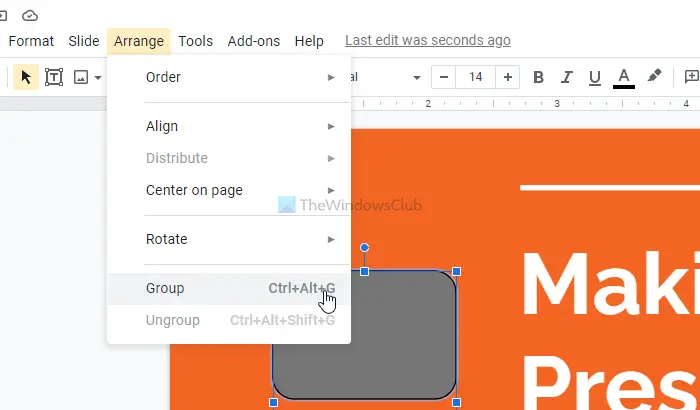
Google Slaytlar'da nesneleri kilitlemenin en iyi yollarından biri, onları tek bir varlıkta gruplandırmaktır. Görüyorsunuz, gruplama özelliği seçilen nesnelerin konumunu birbirine bağlayacak ve hareket ettiklerinde sanki tek bir öğeymiş gibi yapacaklar.
macrium ücretsiz incelemeleri yansıtır
Bu, kullanıcıların bazı nesneleri yerlerine kilitleyerek aralarındaki mesafeyi korumalarına olanak tanır. Yine de dilerseniz eşyaları toplu olarak taşıyabilirsiniz.
Bu gönderi size gösterecek Google Slaytlar'da nesneleri gruplama veya grupları çözme .
2] Google Slaytlar'daki Ana Slayt özelliğini kullanarak nesneleri kilitleyin
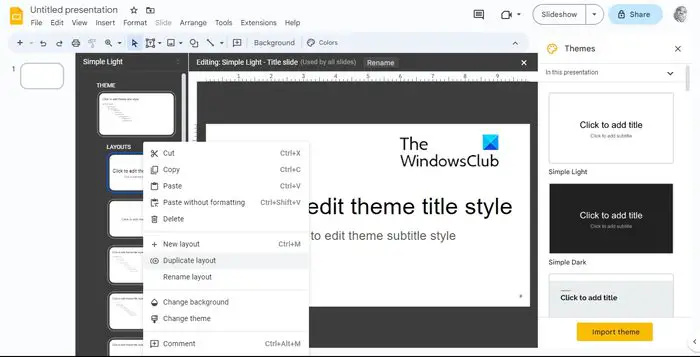
Windows 10 usb cihazları çalışmıyor
Google Slaytlar'da nesneleri kilitlemenin bir başka harika yolu da Ana Slayt özelliğini kullanmaktır. Bu özel slayt, belgedeki tüm slaytların düzenini ve tasarımını kontrol etmek için tasarlanmıştır. Ana slayt aracılığıyla kolaylıkla kilitlemek için herhangi bir görüntü, şekil, metin veya nesne ekleyebilirsiniz.
Ana slaydınızda nesneler göründüğünde, her zaman konumlarına kilitlenmiş olarak sunumunuzda bulunan her slaytta görünürler.
Nesneleri kilitlemek için devam edin ve bir Google Slaytlar sunusu açın
- Slayta gidin, ardından Temayı Düzenle'yi seçin.
- Bir düzene sağ tıklayın ve Düzeni Çoğalt'ı seçtiğinizden emin olun.
- Düzenin bir kopyası hemen oluşturulur ve bunu özelleştirme seçeneğiniz vardır.
- Oradan, kilitlemek istediğiniz herhangi bir nesneyi kopyalanan düzene yapıştırın.
- Nesneleri istediğiniz gibi döndürebilir, biçimlendirebilir, yeniden boyutlandırabilir, kırpabilir veya yeniden düzenleyebilirsiniz.
- İşiniz bittiğinde, görevi tamamlamak için Çıkış düğmesine tıklayın.
3] Bir fotoğrafı Google Slaytlar'da arka plan olarak kullanarak kilitleyin
Tüm nesnelerden ziyade görüntüleri kilitlemekle ilgilenen kişiler, fotoğrafları arka plan olarak nasıl kilitleyeceğinizi öğrenmenizi öneririz.
- Bunu yapmak için sunumunuzu Google Slaytlar'da açın.
- Slayta gidin, ardından Arka Planı Değiştir'i seçin.
- Windows bilgisayarınızdan bir resim yüklemek için Resim Seç'e tıklayın.
- Google Drive'dan veya web'den de resim yükleyebilirsiniz.
- Ek olarak, Google tarafından sağlanan stok görselleri kullanabilirsiniz.
- Tercih edilen bir görüntüyü seçtikten sonra Ekle'ye tıklayın.
- Bitti düğmesini tıklayın ve bu kadar, bir resmi arka plan olarak kilitlediniz.
OKUMAK : Sunumlar için En İyi Google Slayt Eklentileri
İçerik slaytlarını nasıl kilitlerim?
Google Slaytlar'da bir içerik bloğunu kilitlemek mümkündür. Tek yapmanız gereken araç çubuğundaki kilide basmak veya Windows klavye kısayolu olan CTRL+SHIFT+L'yi kullanmak.
Kimsenin düzenleyememesi için Google Slaytları nasıl kilitlerim?
Dosyayı Google Slaytlar'da açın, ardından Paylaş düğmesini tıklayın. Şimdi, en üstte Ayarlar'a tıklamak isteyeceksiniz, ardından Düzenleyicilerin İşaretini Kaldır izinleri değiştirebilir ve paylaşabilir.















